This content has been machine translated dynamically.
Dieser Inhalt ist eine maschinelle Übersetzung, die dynamisch erstellt wurde. (Haftungsausschluss)
Cet article a été traduit automatiquement de manière dynamique. (Clause de non responsabilité)
Este artículo lo ha traducido una máquina de forma dinámica. (Aviso legal)
此内容已经过机器动态翻译。 放弃
このコンテンツは動的に機械翻訳されています。免責事項
이 콘텐츠는 동적으로 기계 번역되었습니다. 책임 부인
Este texto foi traduzido automaticamente. (Aviso legal)
Questo contenuto è stato tradotto dinamicamente con traduzione automatica.(Esclusione di responsabilità))
This article has been machine translated.
Dieser Artikel wurde maschinell übersetzt. (Haftungsausschluss)
Ce article a été traduit automatiquement. (Clause de non responsabilité)
Este artículo ha sido traducido automáticamente. (Aviso legal)
この記事は機械翻訳されています.免責事項
이 기사는 기계 번역되었습니다.책임 부인
Este artigo foi traduzido automaticamente.(Aviso legal)
这篇文章已经过机器翻译.放弃
Questo articolo è stato tradotto automaticamente.(Esclusione di responsabilità))
Translation failed!
マルチタイプのライセンス
マルチタイプのライセンスでは、単一のXenAppまたはXenDesktopサイト上にある複数のデリバリーグループでそれぞれ異なる種類のライセンスを使用できます。種類とは、製品ID(XDT、MPS)とモデル(ユーザーデバイス、同時使用)の組み合わせのことです。デリバリーグループでは、サイトの製品エディションを使用する必要があります。
マルチタイプのライセンスが構成されていない場合は、完全に分割されているサイト上で構成されるときのみ異なる種類のライセンスを使用できます。デリバリーグループではサイトのライセンスが使用されます。
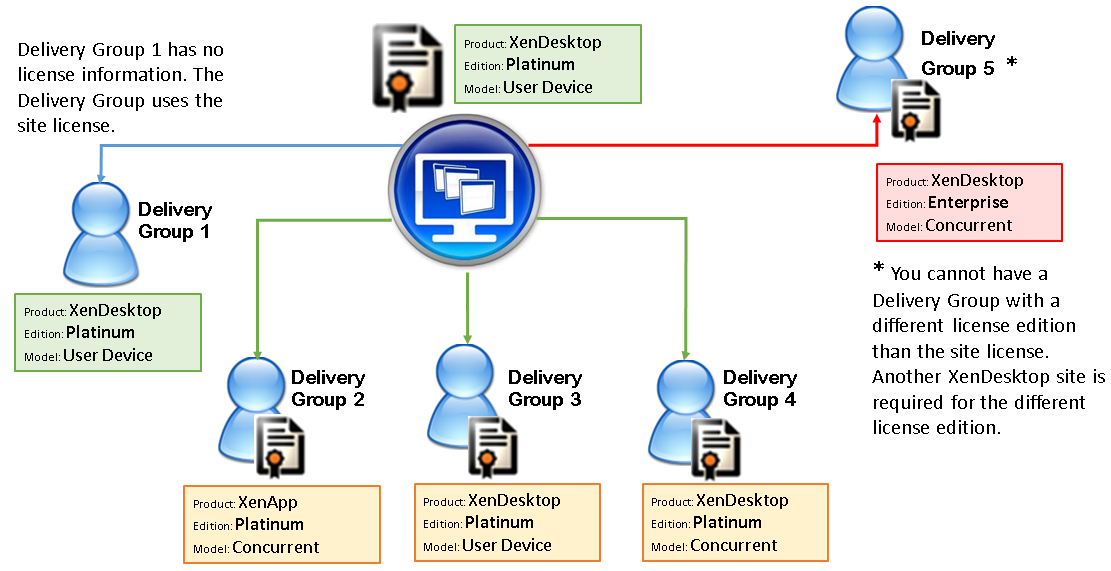
各種類のライセンスを使用するデリバリーグループを指定するには、次のBroker PowerShellコマンドレットを使用します:
- New-BrokerDesktopGroup
- Set-BrokerDesktopGroup
- Get-BrokerDesktopGroup
ライセンスをインストールするには次を使用します。
- Citrix Studio
- Citrix Licensing Manager
- ライセンス管理コンソール
- citrix.com
Subscription Advantageの有効期間は、各ライセンスファイルおよび各製品とモデルに固有です。デリバリーグループ間のSubscription Advantage有効期間は異なる場合があります。
Broker PowerShell SDK
DesktopGroupオブジェクトには次の2つのプロパティがあり、関連するNew-BrokerDesktopGroupコマンドレットおよびSet-BrokerDesktopGroupコマンドレットを使用して操作することができます。
| 名前 | 値 | 制限事項 |
|---|---|---|
| LicenseModel | グループのライセンスモデルを指定する列挙値です(ConcurrentまたはUserDevice)。 | 機能トグルが無効な場合、プロパティを設定しようとしても失敗します。 |
| ProductCode | グループのライセンス製品IDを指定するテキスト文字列であり、XDT(XenDesktopの場合)またはMPS(XenAppの場合)を設定します。 | 機能トグルが無効な場合、プロパティを設定しようとしても失敗します。 |
New-BrokerDesktopGroup
デスクトップのグループの仲介を管理するデスクトップグループを作成します。このコマンドレットについて詳しくは、https://citrix.github.io/delivery-controller-sdk/Broker/New-BrokerDesktopGroup/を参照してください。
Set-BrokerDesktopGroup
既存のブローカーデスクトップグループの有効化と無効化を切り替えるか、またはグループの設定を変更します。このコマンドレットについて詳しくは、https://citrix.github.io/delivery-controller-sdk/Broker/Set-BrokerDesktopGroup/を参照してください。
Get-BrokerDesktopGroup
指定した条件に一致するデスクトップグループを取得します。Get-BrokerDesktopGroupコマンドレットの出力には、グループのProductCodeプロパティとLicenseModelプロパティが含まれます。これらのプロパティがNew- BrokerDesktopGroupまたはSet-BrokerDesktopGroupにより設定されていない場合、null値が返されます。nullの場合、サイト全体のライセンスモデルと製品コードが使用されます。このコマンドレットについて詳しくは、https://citrix.github.io/delivery-controller-sdk/Broker/Get-BrokerDesktopGroup/を参照してください。
デリバリーグループごとに異なるライセンス製品とモデルを構成する
- 管理者権限でPowerShellを開き、Citrixスナップインを追加します。
- コマンドGet-BrokerDesktopGroup –Name “DeliveryGroupName” を実行して最新のライセンス構成を表示します。パラメーターLicenseModelおよびProductCodeを参照します。これらのパラメーターを以前に構成してない場合、空白の可能性があります。
注:
デリバリーグループにライセンス情報が設定されていない場合、Site level Site licenseを適用します。
- ライセンスモデルを変更するには、コマンドSet-BrokerDesktopGroup –Name “DeliveryGroupName” –LicenseModel LicenseModelを実行します。
- ライセンス製品を変更するには、コマンドSet-BrokerDesktopGroup –Name “DeliveryGroupName” –ProductCode ProductCodeを実行します。
- コマンドGet-BrokerDesktopGroup –Name “DeliveryGroupName” を入力して変更を確認します。
注:
PremiumライセンスやAdvancedライセンスなどのエディションを混在させて一致させることはできません。
- ライセンス構成を削除するには、前述と同じSet-BrokerDesktopGroupコマンドを実行して、値を$nullに設定します。
注:
Studioはデリバリーグループごとにライセンス構成を表示しません。PowerShellを使用して最新の構成を表示します。
例
次のPowerShellコマンドレットサンプルでは、2つの既存のデリバリーグループに対してマルチタイプのライセンスを設定し、3番目のデリバリーグループを設定する方法について説明します。
デリバリーグループに関連付けられているライセンス製品とライセンスモデルを確認するには、PowerShellコマンドレット Get-BrokerDesktopGroup を使用します。
- 1番目のデリバリーグループをXenAppおよびConcurrentに設定します。 Set-BrokerDesktopGroup -Name “Delivery Group for XenApp Platinum Concurrent” -ProductCode MPS -LicenseModel Concurrent
- 2番目のデリバリーグループをXenDesktopおよびConcurrentに設定します。 Set-BrokerDesktopGroup -Name “Delivery Group for XenDesktop Platinum Concurrent” -ProductCode XDT -LicenseModel Concurrent
- 3番目のデリバリーグループを作成し、XenDesktopおよびUserDeviceに設定します。 New-BrokerDesktopGroup -Name “Delivery Group for XenDesktop Platinum UserDevice” -PublishedName “MyDesktop” -DesktopKind Private -ProductCode XDT -LicenseModel UserDevice
特殊考慮事項
マルチタイプのライセンスの機能は、通常のXenAppおよびXenDesktopのライセンスとは異なります。
DirectorまたはStudioからアラートや通知が行われることはありません。
- ライセンスの上限に近づいた場合、もしくは追加猶予期間のトリガーまたは有効期限に近づいた場合でも情報は提供されません。
- 特定のグループに問題が発生しても、通知はされません。
共有
共有
This Preview product documentation is Citrix Confidential.
You agree to hold this documentation confidential pursuant to the terms of your Citrix Beta/Tech Preview Agreement.
The development, release and timing of any features or functionality described in the Preview documentation remains at our sole discretion and are subject to change without notice or consultation.
The documentation is for informational purposes only and is not a commitment, promise or legal obligation to deliver any material, code or functionality and should not be relied upon in making Citrix product purchase decisions.
If you do not agree, select I DO NOT AGREE to exit.